La flèche nord s'ajoute dans l'espace papier. Lorsque vous ajoutez une flèche nord, vous l'affectez à une fenêtre particulière et spécifiez son emplacement. Vous pouvez utiliser une flèche nord déjà fournie ou charger une flèche nord personnalisée. Vous pouvez utiliser n'importe quel bloc d'AutoCAD en tant que flèche nord. Vous pouvez créer des flèches nord à l'aide de l'éditeur de blocs.
Pour ajouter une flèche nord à une carte
- Si vous le souhaitez, créer une carte et ajoutez les fenêtres dont vous avez besoin. Voir Pour utiliser des cartes.
Chaque fichier de carte contient une carte par défaut. Si vous ne créez pas d'autres cartes, la flèche nord est ajoutée à la carte par défaut.
- Basculez vers l'espace papier.
- Cliquez sur l'.
- Sélectionnez un style de flèche nord dans la liste.
Pour utiliser un style personnalisé, cliquez sur Charger la flèche nord, puis accédez au dessin contenant le bloc de flèche nord.
- Sélectionnez une fenêtre pour la flèche nord.
- Cliquez sur un point pour placer le centre de la flèche nord.
La flèche nord peut être à l'intérieur ou à l'extérieur de la fenêtre.
Pour faire pivoter la carte et la flèche nord
- Sélectionnez la flèche nord.
- Déplacez la poignée de rotation (la poignée ronde) selon l'angle souhaité.
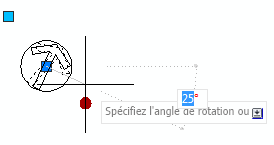
Entrez une valeur d'angle ou faites glisser le curseur jusqu'à la position souhaitée. La carte dans la fenêtre associée pivote en fonction de la flèche.
Pour réinitialiser la flèche nord
- Sélectionnez la flèche nord.
- Cliquez sur
 .
. - Dans la liste déroulante, sélectionnez Réinitialiser sur Nord vers le haut.